Macmini2018 DualDisPlay
Mac miniの裏
メインのサンダーボルトDisPlayはUSB-C(サンダーボルト3)からサンダーボルト3-2変換コネクタにて接続
サンダーボルト#1のDisDisplayを稼働させてます。
HDMI出力からDVI変換を介して24インチDellDisplayに
1)USB3出力は共有のパイオニアRW drive
2)USB3出力はマルチカードリーダー
メインのサンダーボルトDisPlayから
サブのDisPlayを認識
メイン27インチとサブ24インチとの段差を
無くします。
左サブを上下移動
白色のタスク画面を移動してメイン、サブの指定が可能です。
サブDisPlayの詳細設定を実施します
可能な限りメインDisPlayに近ずくように
ホワイトポイント等の調整を行います。
サブDisplayでのWin10の稼働
稼働させるAppはMACのAppがそのまま使え
ます。
Win用のAppは必要なし
MS Office365 がそのまま使用可能
Adobe系もOK
わざわざWin用のを購入しなくともOKです
メインのデータをサブに立ち上げたAppに
ドラックで移動します。
*一度DualDisplayを使うと超便利、エクセルは2個のデーターをメイン、サブで開き両者
のデータをコピペ、入れ替え等の作業がドラックでスムーズに行えます。PDFデータもしかり、又Win用のAppをInstallしなくともMACのAppでOK!
動画系は拡大して見れます。
古いDVI仕様のDisPlayもしっかり仕事してくれてますね。
Windowsパソコンは無くなりましたがMACのバーチャルWinOSで生きてます。
CPU i7 Core6 メモリー64GBのMacMIni2018も又しばらくは買い換えしなくとも十分なスペックを持った機器です、




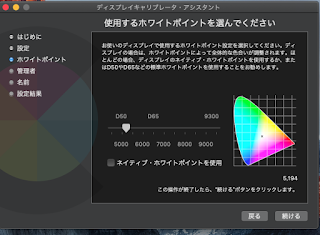




0 件のコメント:
コメントを投稿